Air Gesture regroupe un ensemble de fonctionnalités qui permettent de contrôler le Galaxy Note 3 sans le toucher ! Lorsque la fonction Air Gesture est disponible pour une application et/ou dans un contexte donné, l’icône Air Gesture apparaît dans la barre de statut.
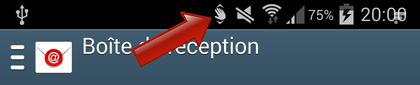
Pour détecter les mouvements, Air Gesture utilise conjointement le détecteur de mouvement et le capteur de proximité du téléphone (rayons infrarouges). Placez votre main à environ 7 cm de l’écran et évitez de porter des vêtements de couleurs trop foncés, tels que des gants.
Activer Air Gesture
Déroulez la barre de notifications, appuyez sur Paramètres → Onglet Contrôle et activez l’option Air Gesture.
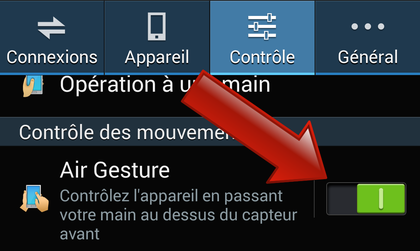
Appuyez sur les mots Air Gesture pour configurer les différentes gestes proposés. Pour l’ensemble des quatre gestes, activez (ou désactivez) la fonction puis appuyez sur son nom pour accéder à davantage d’options.
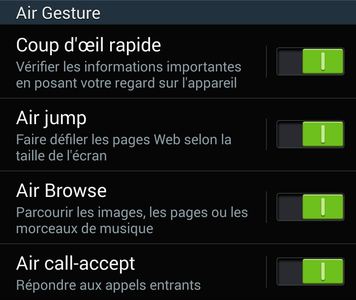
- Coup d’œil rapide (Quick Glance): permet de visualiser les notifications sans appuyer sur le bouton physique Marche/Arrêt du téléphone. Lorsque le téléphone est en veille, passer votre main au-dessus du capteur de proximité sans toucher le téléphone. Diverses informations s’affichent quelques instants à l’écran. Appuyez sur les mots Coup d’œil rapide pour configurer finement ses options (affichage des icônes de notification, des appels manqués, des messages non lus, du niveau de batterie, etc.)
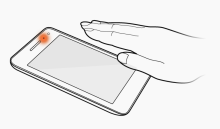
- Air Jump : Lors de la visualisation d’un e-mail ou d’une page Web, déplacez votre main du haut vers le bas (ou inversement), face au capteur de proximité et sans nécessairement le toucher, pour faire défiler la page vers le haut ou vers le bas. Air Jump ne fonctionne qu’avec l’application Email et Internet installés nativement avec le Galaxy Note 3 (Air Jump ne fonctionne pas avec Gmail et Chrome par exemple).
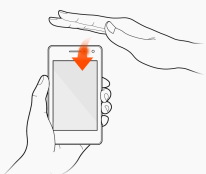
- Air Browse : permet de faire défiler les images de l’application Galerie en déplaçant votre main de la droite vers la gauche (ou inversement), face au capteur de proximité et sans nécessairement le toucher. Air Browse fonctionne aussi avec le navigateur Internet (pour passer d’une page à une autre), le lecteur Musique (musique précédente/suivante) et S Mémo. Appuyez sur les mots Air Browse pour sélectionner les applications avec lesquelles Air Browse doit réagir.
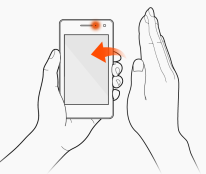
- Air call-accept : Lorsque vous recevez un appel téléphonique, faites un aller/retour avec votre main face au capteur de proximité et sans nécessairement le toucher, pour décrocher. Appuyez sur les mots Air Call-accept pour activer ou non le haut-parleur automatiquement lorsque ce geste est utilisé.
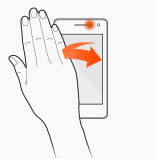

Air Gesture est activable et désactivable depuis la barre de réglages rapides. Maintenez votre doigt sur Air Gesture pour atteindre directement les options de configuration vues précédemment.
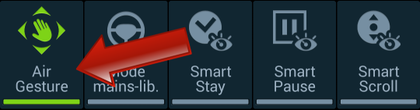
Envie de retrouver les meilleurs articles de Frandroid sur Google News ? Vous pouvez suivre Frandroid sur Google News en un clic.


















Ce contenu est bloqué car vous n'avez pas accepté les cookies et autres traceurs. Ce contenu est fourni par Disqus.
Pour pouvoir le visualiser, vous devez accepter l'usage étant opéré par Disqus avec vos données qui pourront être utilisées pour les finalités suivantes : vous permettre de visualiser et de partager des contenus avec des médias sociaux, favoriser le développement et l'amélioration des produits d'Humanoid et de ses partenaires, vous afficher des publicités personnalisées par rapport à votre profil et activité, vous définir un profil publicitaire personnalisé, mesurer la performance des publicités et du contenu de ce site et mesurer l'audience de ce site (en savoir plus)
En cliquant sur « J’accepte tout », vous consentez aux finalités susmentionnées pour l’ensemble des cookies et autres traceurs déposés par Humanoid et ses partenaires.
Vous gardez la possibilité de retirer votre consentement à tout moment. Pour plus d’informations, nous vous invitons à prendre connaissance de notre Politique cookies.
Gérer mes choix